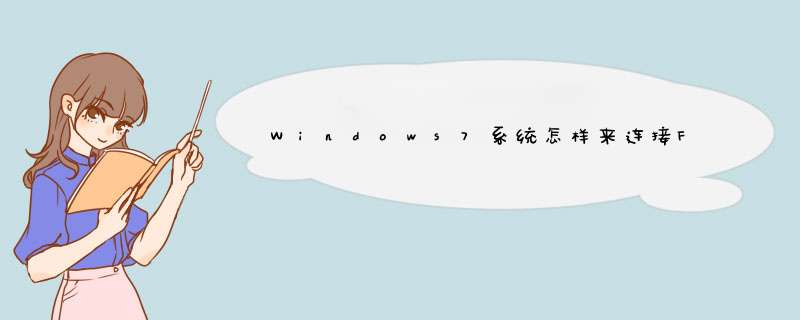
Windows7系统连接FTP服务器方法:
打开->计算机 在工具栏中选择 ->映射网络驱动器。
经过上一步d出映射网络驱动器。在d出的窗口中选择“连接到可用于存储文档和图片的网站”;选择完成出现下一个窗口直接下一步。
选择自定义网络位置,选择后点击下一步,d出一个新窗口,这里面需要输入ftp服务器的ip地址,输入完成后下一步。
上一步通过后会d出一个新窗口,没有设置的内容请直接下一步,之后又d出一个新窗口,这个窗口是配置完成之后你登录ftp图表的名字,请随意填写即可。
FTP登录客户端位置,经过以上4步的配置FTP连接方式已经成功完成,而且通这种方法配置是会永久可用的,不需去手动填写FTP的ip地址,登录ftp服务非常容易,打开win7 系统的计算机,在硬盘和光驱下面就会出现fpt登录的图表。
配完可能会出现登录ftp在网页下显示,这样是不对的,需要修改为资源管理器显示,这样 *** 作才方便,具体步骤打开IE浏览器-->工具-->internet选项,修改显示方式。
win7系统有些人使用自带的IIS创建的FTP服务器,用工具也可以创建,网上关于这个有好多工具。首先就是安装IIS,win7的iis安装比xp相对来说简单一点,因为win7自带了,只需要配置一下就可以了。下面是具体的步骤:
一、从控制面板打开程序,然后找到打开或关闭功能。
二、就是选择选择功能了,如果你是大神,那么你可以自己选一下,我一般是把关于IIS都选上。需要注意的是Internet信息服务中你必须每一项都展开选上,才能够全部选上,而不是选上父节点就可以的(必须注意)
三、这样你的IIS服务就算好了。下面就打开IIS(怎么打开就不说了吧。。),在网站上面右键,选择添加FTP站点,然后输入站点名称和路径。
四、选择IP并且吧SSL选为无。
五、选择一下相应的权限。
这样,一个最基本的`FTP服务站点就算建好了。但是现在只能在服务器上网文件夹里添加文件,那么怎样在远程进行管理呢?这个就需要用到了下篇所说的权限设置。当然在第五步的时候可以选上写入,但是这样谁都可以对文件夹进行 *** 作,文件的管理会有很大的问题。
欢迎分享,转载请注明来源:内存溢出

 微信扫一扫
微信扫一扫
 支付宝扫一扫
支付宝扫一扫
评论列表(0条)